- Windows 11/10'da güvenli bir yazılım başlatmak için bir dongle kullanmaya mı çalışıyorsunuz? Ardından Hardlock sürücüsünü yüklemeniz gerekir.
- Sürücü kurulduğunda, dongle için bir güvenlik kilidi oluşturmasını sağlar.
- Dosya, HASP şifrelemeli diğer yazılımlar veya cihazlar için de gereklidir.

XİNDİR DOSYAYI TIKLAYARAK KURULUM
Bu yazılım, yaygın bilgisayar hatalarını onarır, sizi dosya kaybından, kötü amaçlı yazılımlardan, donanım arızasından korur ve bilgisayarınızı maksimum performans için optimize eder. Şimdi 3 kolay adımda bilgisayar sorunlarını düzeltin ve virüsleri kaldırın:
- Restoro PC Onarım Aracını İndirin Patentli Teknolojilerle birlikte gelen (patent mevcut burada).
- Tıklamak Taramayı Başlat PC sorunlarına neden olabilecek Windows sorunlarını bulmak için.
- Tıklamak Hepsini tamir et bilgisayarınızın güvenliğini ve performansını etkileyen sorunları gidermek için
- Restoro tarafından indirildi 0 okuyucular bu ay
Ne zaman
PC'de dongle kullanma dongle ile korunan yazılımlar için genellikle birkaç sürücünün çalışması gerekir. Çoğu durumda, Windows temel sürücüleri otomatik olarak arar ve ardından bunları hemen yükler.Ancak, Hardlock sürücüsü gibi bazı güvenlik sürücülerinin manuel olarak yüklenmesi gerekir. Bu gönderi, Hardlock sürücüsünün ne olduğunu, neden önemli olduğunu ve Hardlock sürücüsünün Windows 11'e nasıl kurulacağını vurgulamaktadır.
Sabit Kilit Sürücüsü nedir ve neden önemlidir?
Sabit kilit sürücüsü veya Sabit kilit aygıt sürücüsü, Aladdin Knowledge Systems tarafından sağlanan bir yazılım bileşenidir. Yazılım bileşeni Aladdin HASP'a (Yazılım Korsanlığına Karşı Donanım) aittir.
HASP, koruma ve lisanslama yazılımıdır ve DRM (Dijital Hak Yönetimi) paketinin bir parçasıdır. Hardlock.sys, bir filtre çalıştıran ve HASP'nin düzgün çalışması için gerekli olan sürücüdür.
Bu nedenle, dongle'ınız sisteme aktarılması gereken herhangi bir hassas bilgi veya yazılım içeriyorsa, sürücü bilgileri korur.
Hardlock.sys işlemi, Windows'ta sürücüler klasöründe bulunur. Sürücü klasörüne erişmek için aşağıdaki yola gidin:
C:\Windows\System32\sürücüler
Bir üçüncü taraf sağlayıcı sürücü dosyasını oluştururken, aynı zamanda Microsoft'un dijital imzasını da içerir. Başlangıçta Windows NT için Sabit Kilit Aygıt Sürücüsü idi, ancak şimdi Windows 7, Windows 8, Windows 10 ve Windows 11'e de yükleyebilirsiniz.
Şimdi, bir akıllı kart tarafından desteklenen yeni nesil bir donanım güvenlik anahtarı olan Sentinal HL grubunun bir parçası. Yazılım koruması ve lisanslama kategorisinde yenilikçi teknolojiler sağlamasıyla bilinir.
Kullanıcılar Hardlock'u indirmek ve kurmak için aşağıdaki süreci takip edebilirler. Windows 11'deki sürücüler.
Hardlock sürücüsünü Windows 11/10'a nasıl kurarım?
1. Hardlock.sys'i Windows 11'e yükleyin
- Thales destek web sitesini ziyaret edin Sabit kilit aygıt sürücüsü için.
- Destek sayfasında şuraya gidin: Dosyayı indirmek için buraya tıklayın ve mavi bağlantıya tıklayın.
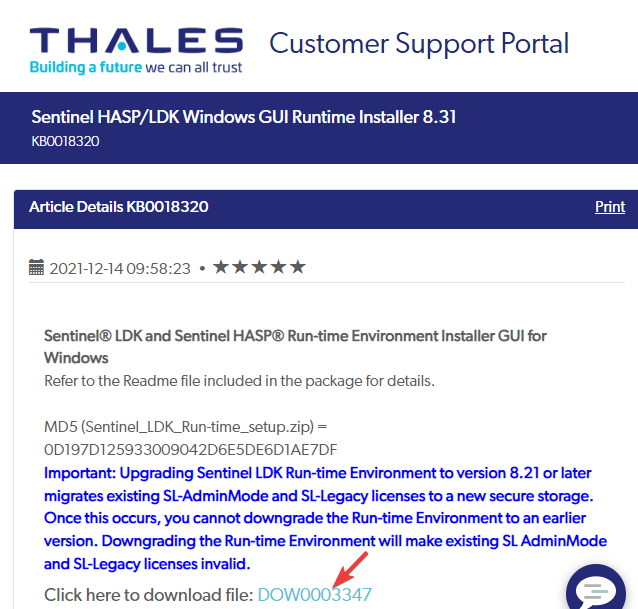
- Bağlantıya tıkladığınızda, birSon kullanıcı Lisans Anlaşması açılır.
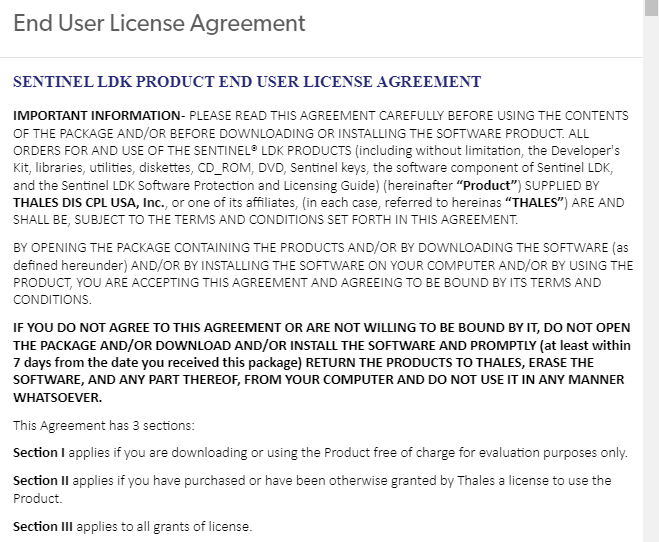
- Sonuna kadar aşağı kaydırın ve tıklayın Kabul ediyorum buton. Tamamlandığında, indirme başlayacaktır.
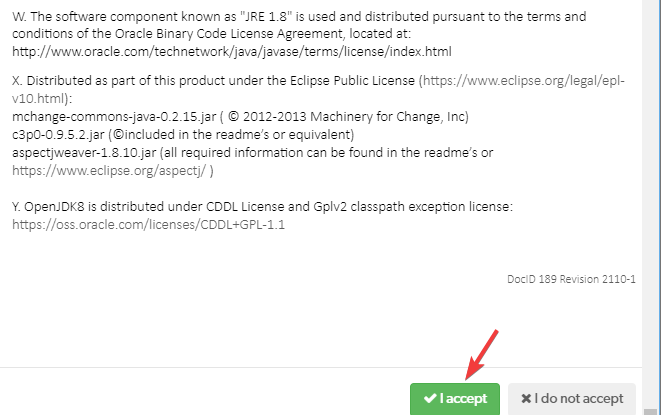
- Şimdi, aç Sentinel_LDK_Run-time_setup zip dosyasını açın ve dosyayı açmak için çift tıklayın. Sentinel_LDK_Run-time_setup dosya.
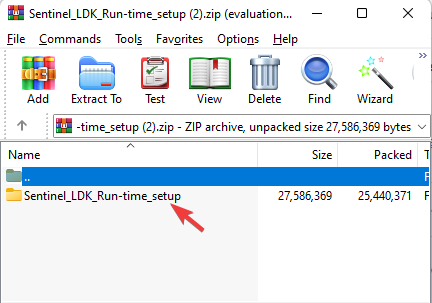
- seçin HASPUserSetup.exe dosyayı açın ve dosyayı PC'nizde istediğiniz konuma çıkarın.
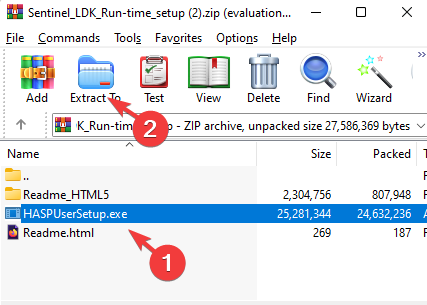
- Şimdi, üzerine çift tıklayın veya sağ tıklayın ve seçin Yönetici olarak çalıştır kurulum dosyasını çalıştırmak için
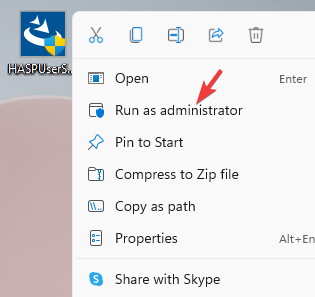
- Kurulumu tamamlamak için ekrandaki talimatları izleyin.
Tamamlandığında, bilgisayarınızı yeniden başlatın ve sürücüler otomatik olarak kurulmalıdır.
Gördüğünüz gibi, en son sürücü dosyası resmi destek web sitesinde mevcut olduğundan, Hardlock sürücüsünü yüklemek oldukça kolaydır.
Şimdi Windows 10'a hardlock.sys yüklemek için aşağıdaki yöntemle devam edin:
2. Harlock'u Windows 10'da Uyumluluk modunda çalıştırın
- Thales destek web sitesini ziyaret edin Sabit kilit aygıt sürücüsü için.
- Destek sayfasında şuraya gidin: Dosyayı indirmek için buraya tıklayın ve mavi bağlantıya tıklayın.

- Bağlantıya tıkladığınızda, bir Son kullanıcı Lisans Anlaşması açılır.

- Yürütülebilir dosyaya sağ tıklayın ve seçin Özellikleri.
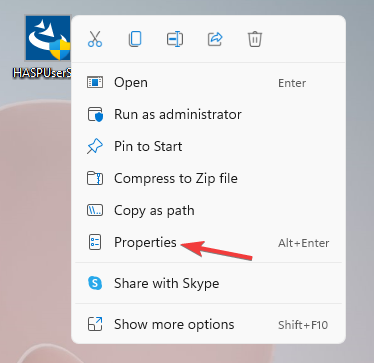
- Özellikler iletişim kutusunda, uyumluluk sekme.
- şuraya gidin: Uyumluluk modu bölümüne gidin ve seçeneğin yanındaki kutuyu işaretleyin - Bu programı uyumluluk modunda çalıştırın..
- Ardından, açılır menüden seçin, Windows 8.
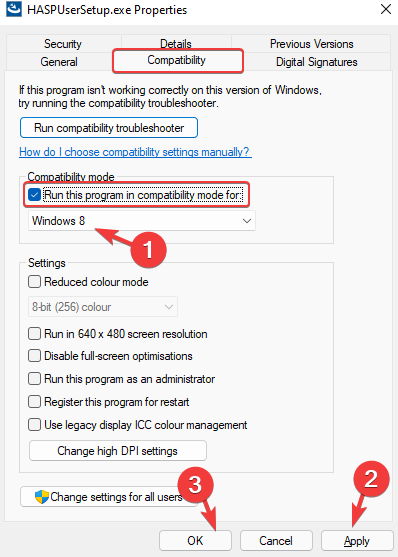
- Basmak Uygulamak ve daha sonra TAMAM değişiklikleri kaydetmek ve çıkmak için
- Şimdi, .exe dosyasına sağ tıklayın ve seçin Yönetici olarak çalıştır yükleme işlemini başlatmak için. Sürücünün kurulumunu tamamlamak için gösterilen talimatları izleyin.
Uzman İpucu: Özellikle bozuk depolar veya eksik Windows dosyaları söz konusu olduğunda, bazı bilgisayar sorunlarının üstesinden gelmek zordur. Bir hatayı düzeltmede sorun yaşıyorsanız, sisteminiz kısmen bozuk olabilir. Makinenizi tarayacak ve hatanın ne olduğunu belirleyecek bir araç olan Restoro'yu yüklemenizi öneririz.
Buraya Tıkla İndirmek ve onarmaya başlamak için.
Hardlock.sys sürücüsü yüklendikten sonra artık USB dongle'ı herhangi bir endişe duymadan kullanabilirsiniz.
3. Hardlock.sys sürücü dosyasını Windows 7'ye yükleyin
- Thales destek web sitesini ziyaret edin Sabit kilit aygıt sürücüsü için.
- Destek sayfasında şuraya gidin: Dosyayı indirmek için buraya tıklayın ve mavi bağlantıya tıklayın.

- Bağlantıya tıkladığınızda, bir Son kullanıcı Lisans Anlaşması açılır.

- Yürütülebilir dosyaya sağ tıklayın ve seçin Özellikleri.
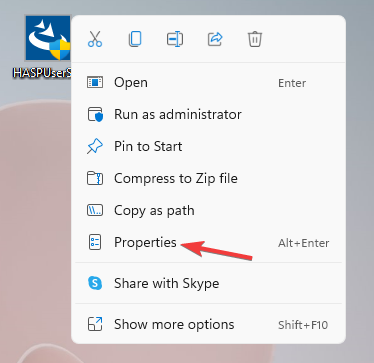
- İçinde Özellikleri diyalog kutusunu seçin uyumluluk sekme.
- şuraya gidin: Uyumluluk modu bölümüne gidin ve seçeneğin yanındaki kutuyu işaretleyin - Bu programı uyumluluk modunda çalıştırın..
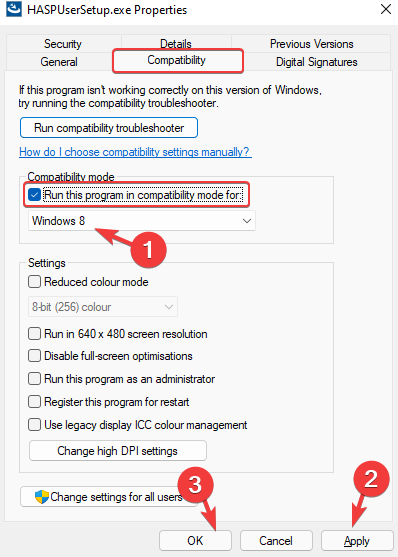
- Şimdi, aşağıdaki açılır menüyü tıklayın ve seçin Windows Vista (Hizmet Paketi 2).
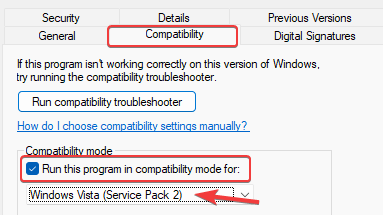
- I vur Uygulamak düğmesine basın ve ardından TAMAM değişiklikleri uygulamak ve çıkmak için.
Şimdi, Hardlock sürücüsü .exe dosyasını çalıştırmak için çift tıklayın ve hardlock.sys sürücü dosyasını yüklemeyi tamamlamak için yükleyiciye göre talimatları izleyin.
NOT
Hardlock.sys sürücüsünü çalıştırmaya çalışırken herhangi bir hatayla karşılaşırsanız, uyumluluğu değiştirmeyi deneyebilirsiniz. Windows 11 ve Windows 10'dan Windows 8'e veya Windows Vista'ya (Service Pack 2) yönelik modu seçin ve bunun sorunu çözmeye yardımcı olup olmadığını kontrol edin.
4. Sentinel sürücüsünü güncelle
- Kısayol tuşlarına basın –Kazanç+R başlatmak için aynı zamanda Aygıt Yöneticisi.
- İçinde Aygıt Yöneticisi pencere, git Evrensel Seri Veri Yolu Denetleyicileri ve bölümü genişletin.
- Burada, sağ tıklayın nöbetçi yukarıdaki gibi yüklediğiniz sürücüyü seçin ve Sürücüyü güncelle.
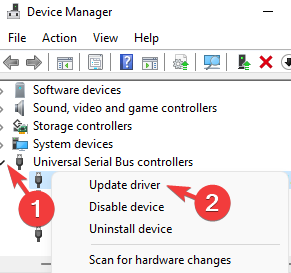
- Yeni pencerede, üzerine tıklayın Sürücüleri otomatik olarak ara.

- Windows'un en yeni sürücüleri aramasını bekleyin. Varsa, sürücüyü otomatik olarak yükler.
En son sürümü çalıştırdığınızdan ve USB donanım kilidini kullanırken herhangi bir sorun oluşmadığından emin olmak için Sentinel sürücüsünü kurduktan hemen sonra sürücüyü güncellemek iyi bir uygulamadır.
Sürücüyü manuel olarak güncelleyemiyorsanız, kullanmanızı öneririz. DriverFix, sürücüleri sorunsuz ve otomatik olarak güncellemenize, düzeltmenize veya kaldırmanıza yardımcı olacak bir üçüncü taraf otomatik çözüm.
⇒ DriverFix'i edinin
Bazı önemli çıkarımlar nelerdir?
Hardlock.sys sürücü dosyası Windows işletim sistemi için önemli olmadığından, sorunları çok sık tetiklemez.
Dosya boyutu genellikle Windows 10/8/7/XP'de tüm oluşumların %13'ü ile 693.760 bayttır ve 676.864 bayt da olabilir.
10 farklı boyutta indirilebilir. hardlock.sys dosyası güvenlidir ve bir virüs değildir, ancak bazı kötü amaçlı yazılımlar kendisini hardlock.sys olarak gizleyebilir.
Bu nedenle, aşağıdaki klasörde bulunduğundan emin olun: C:\Windows\System32\sürücüler
Değilse, kötü amaçlı yazılım olabilir. Bu nedenle, güvenilir bir yazılım kullanarak bir tehdit olup olmadığını görmek için PC'nizdeki hardlock.sys işlemini kontrol etmelisiniz.
Sabit kilit sürücüsü, özellikle güvenli dosyaları veya programları sistemlerine aktarmak için dongle kullananlar için yararlı bir yardımcı programdır.
Zararlı bir dosya olmadığından ve Windows için gerekli olmadığından, sisteminizi onunla arka planda kullanmaya devam edebilirsiniz.
Windows 11'de Hardlock aygıt sürücüsünü kurarken herhangi bir sorunla karşılaşmanız durumunda yorumlarınızı bize bildirin.
 Hala sorun mu yaşıyorsunuz?Bunları bu araçla düzeltin:
Hala sorun mu yaşıyorsunuz?Bunları bu araçla düzeltin:
- Bu PC Onarım Aracını İndirin TrustPilot.com'da Harika olarak derecelendirildi (indirme bu sayfada başlar).
- Tıklamak Taramayı Başlat PC sorunlarına neden olabilecek Windows sorunlarını bulmak için.
- Tıklamak Hepsini tamir et Patentli Teknolojilerle ilgili sorunları çözmek için (Okuyucularımıza Özel İndirim).
Restoro tarafından indirildi 0 okuyucular bu ay


